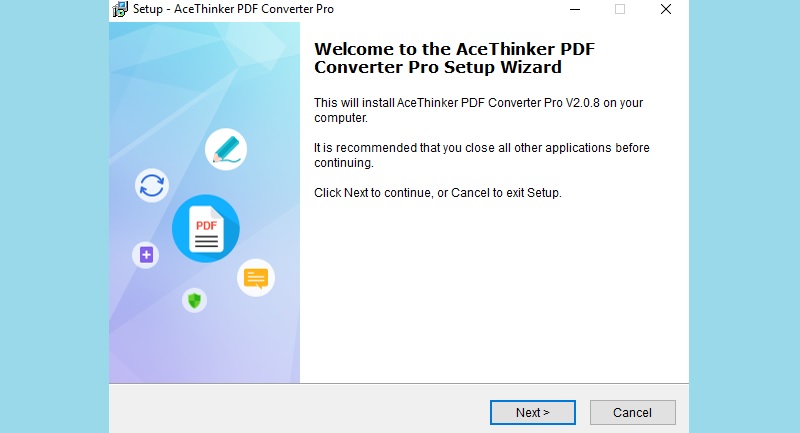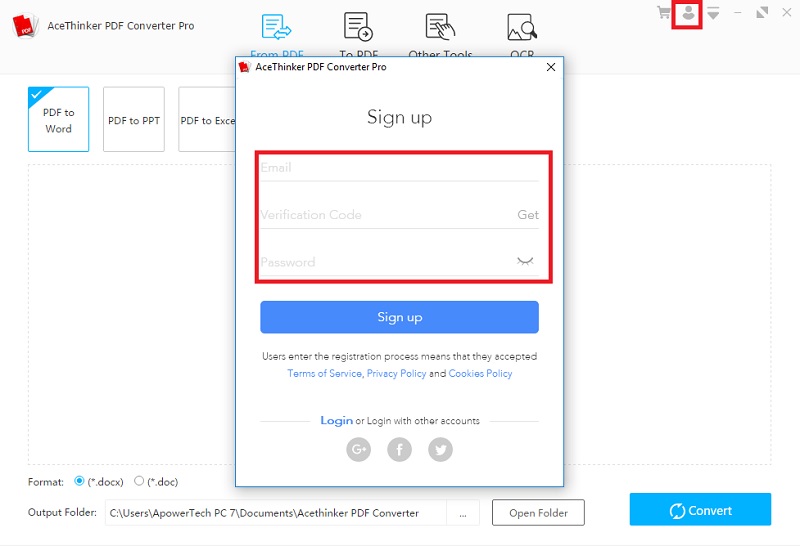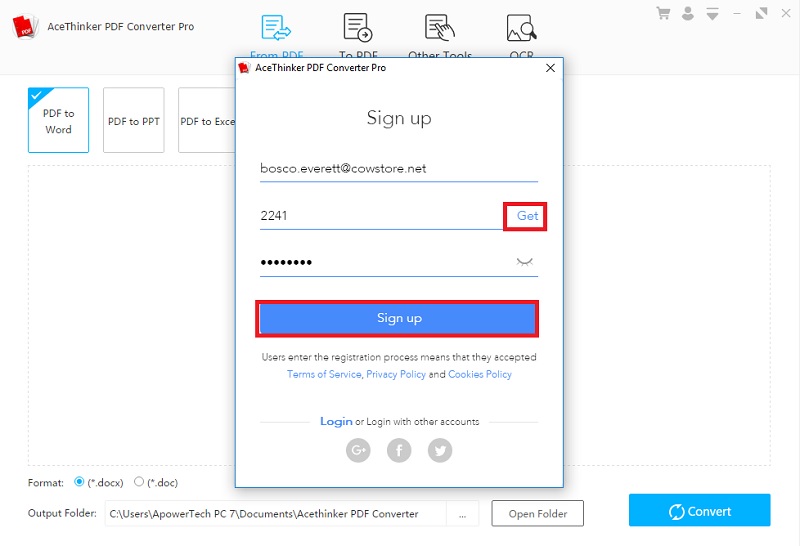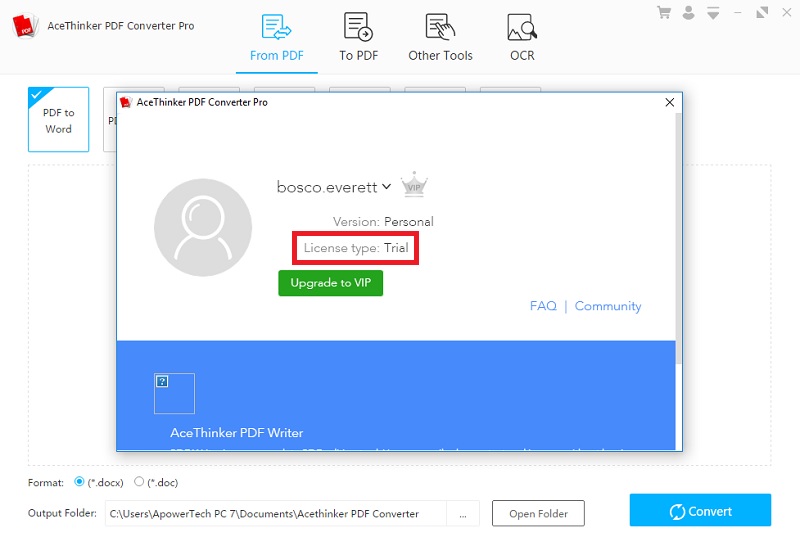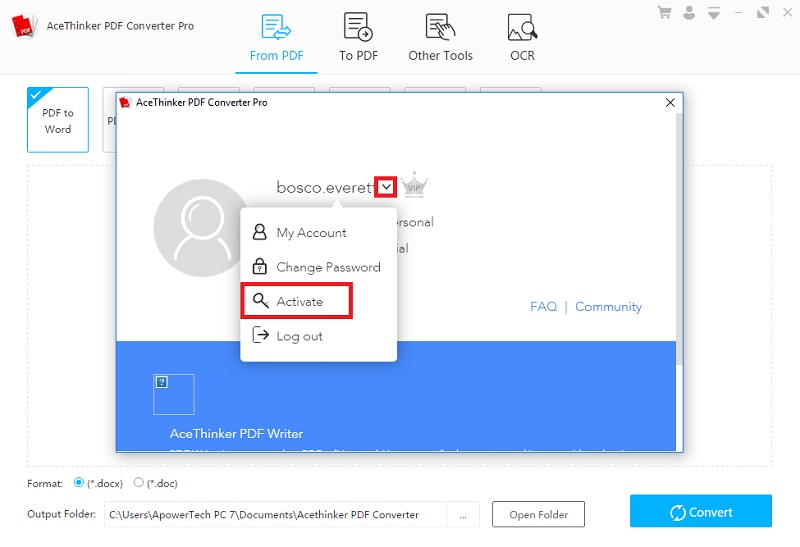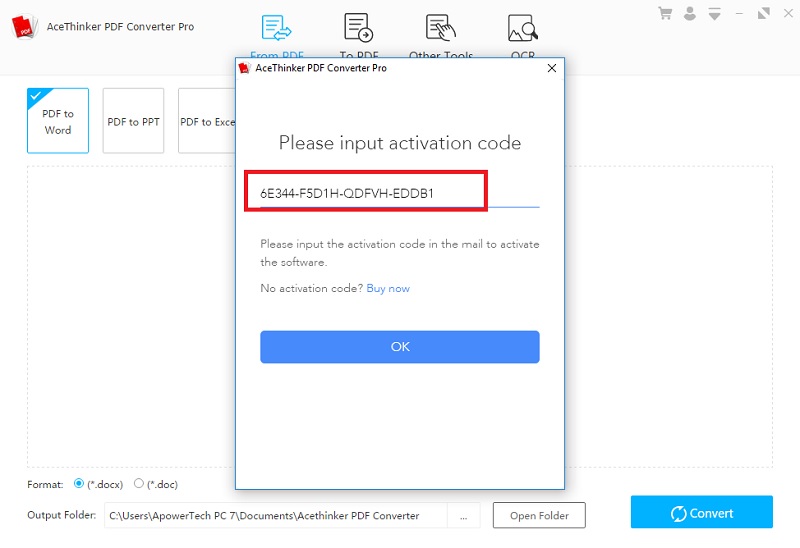AceThinker Konwerter PDF Pro działa jako wszechstronny zestaw do konwersji plików PDF na wybrane formaty. Umożliwia on również zapisywanie plików w formatach JPG, PNG, Excel, MS Word i innych w formacie PDF. Program umożliwia modyfikowanie i zarządzanie stronami PDF opublikowanymi za pomocą tego narzędzia poprzez wykorzystanie funkcji łączenia, dzielenia itp. Ponadto posiada dodatkowe funkcje do łatwego szyfrowania, odblokowywania, znakowania znakiem wodnym i postępowania z dokumentami PDF.
Pobierz oprogramowanie
Pobierz instalator, pobierz pakiet instalacyjny, klikając poniższy przycisk, a następnie poczekaj na zakończenie procesu pobierania.
Wypróbuj za darmo
Free Download
Windows 8/10/11
Secure Download
Free Download
Mac OS X 10.15 and above
Secure Download
Rozpocznij proces instalacji
Po zakończeniu procesu pobierania należy uruchomić instalator, po czym pojawi się kreator konfiguracji. Aby prawidłowo zainstalować narzędzie, należy postępować zgodnie z wyświetlanymi instrukcjami.
Utwórz konto
Po zakończeniu procesu instalacji uruchom narzędzie, aby przejść do głównego interfejsu. Tym razem będziesz musiał utworzyć konto, klikając przycisk „Konto”, aby uruchomić okno rejestracji. Aby utworzyć konto użytkownika, postępuj zgodnie z poniższymi instrukcjami.
Step 1 Uruchom okno rejestracji
W oknie „Zaloguj się” kliknij łącze „Zarejestruj się”, a zostaniesz przekierowany do okna rejestracji.
Step 2 Wprowadź dane
W oknie „Zarejestruj się” wpisz wszystkie wymagane dane w przeznaczonym do tego polu. Uwaga: Aby uzyskać „Kody weryfikacyjne”, należy upewnić się, że podany adres e-mail jest prawidłowy. Kliknij łącze „Prześlij kod”, a kod zostanie wysłany na podany adres e-mail. Po wprowadzeniu wszystkich danych kliknij przycisk „Zarejestruj się”.
Step 3 Potwierdź rejestrację
Po zakończeniu rejestracji zostanie wyświetlony komunikat z potwierdzeniem. Będzie można zobaczyć, że konto jest w trakcie bezpłatnego okresu próbnego.
Step 4 Aktywuj konto
Jeśli jesteś użytkownikiem płatnym, możesz aktywować konto za pomocą kodu przesłanego na Twój adres e-mail. W tym celu kliknij strzałkę w dół obok swojego imienia i nazwiska, a następnie kliknij „Aktywuj”.
Step 5 Wprowadź klucze licencyjne i potwierdź aktywację
Wróć do komunikatu wyskakującego, w którym znajduje się łącze do pobrania, skopiuj znajdujące się pod nim klucze licencyjne, wklej je w przeznaczonym do tego polu i kliknij przycisk „OK”.
Po zaakceptowaniu kluczy licencyjnych pojawi się komunikat potwierdzający, który należy potwierdzić, klikając przycisk „OK”. W oknie „Profil” zauważysz, że „Typ licencji” został zmieniony z „Próbnej” na „Roczną” lub „Dożywotnią”, w zależności od złożonego zamówienia. Od tego momentu będziesz mógł korzystać ze wszystkich funkcji narzędzia bez ograniczeń.